カメラ映像の解像度を変更する方法を説明します。
解像度の変更は、以下の2つの条件を満たしているときにのみ行うことができます。
①「メインメニュー」>「システム管理」>「一般」タブで「システムによるカメラ設定の変更を許可する」のチェックが有効になっている。
②解像度を変更するカメラの「カメラ設定」>「エキスパート」タブで、「カメラのストリームおよびプロファイル設定を保持する」のチェックが無効になっている。
1.解像度を変更するカメラを右クリックして、「カメラ設定」>「詳細設定」タブを選択してください。
2.「Video Stream Configuration」の「Primary」を選択し、「Resolution」の値を変更してください。
※デフォルトのストリームが表示されています。
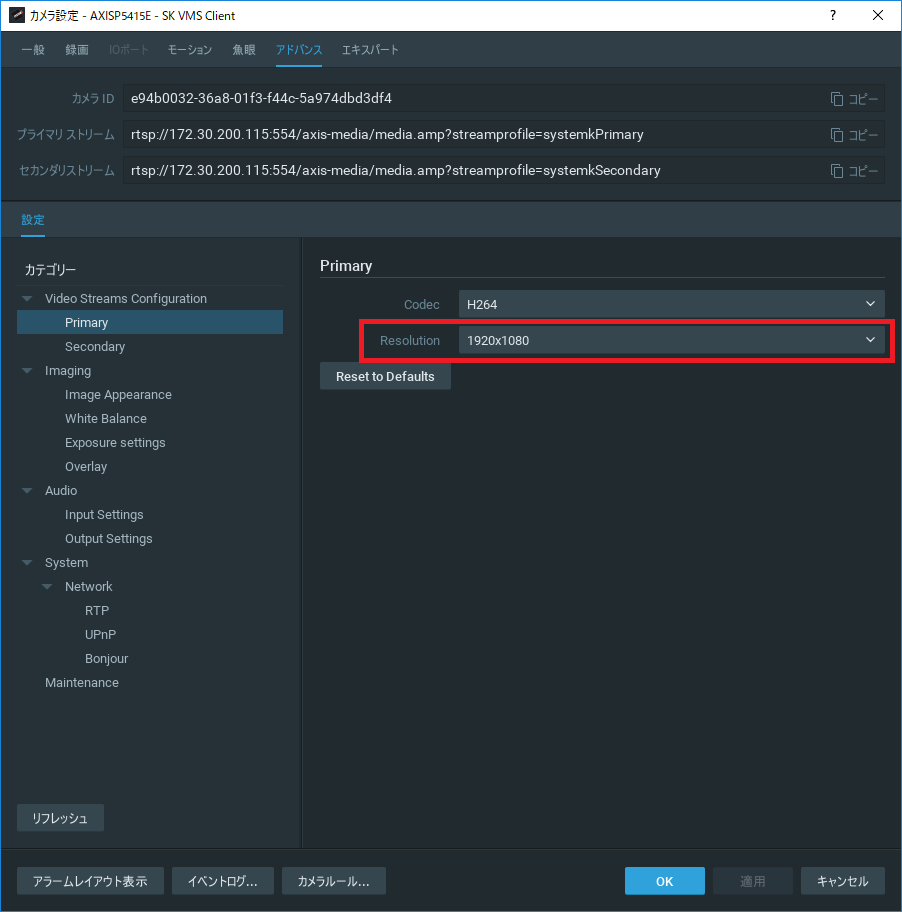
3.「適用」をクリックして変更を適用してください。
4.カメラ映像の録画をしている場合、これだけだと解像度がすぐに変更されないことがあります。その場合は、「録画」タブの録画ボタンを一度オフにして「適用」をクリックすることで、解像度の変更が反映されます。
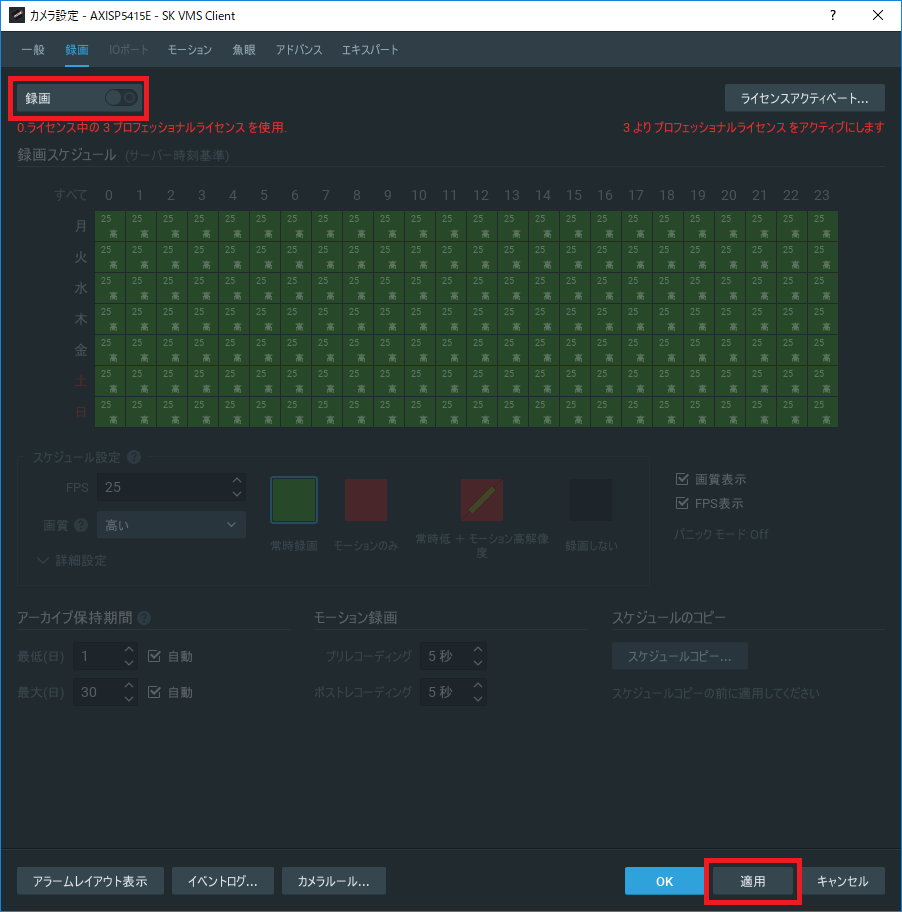
1.解像度を変更するカメラを右クリックして、「カメラ設定」>「詳細設定」タブを選択してください。
2.「Video Stream Configuration」の「Secondary」を選択し、「Resolution」の値を変更してください。
※デフォルトのストリームが表示されています。
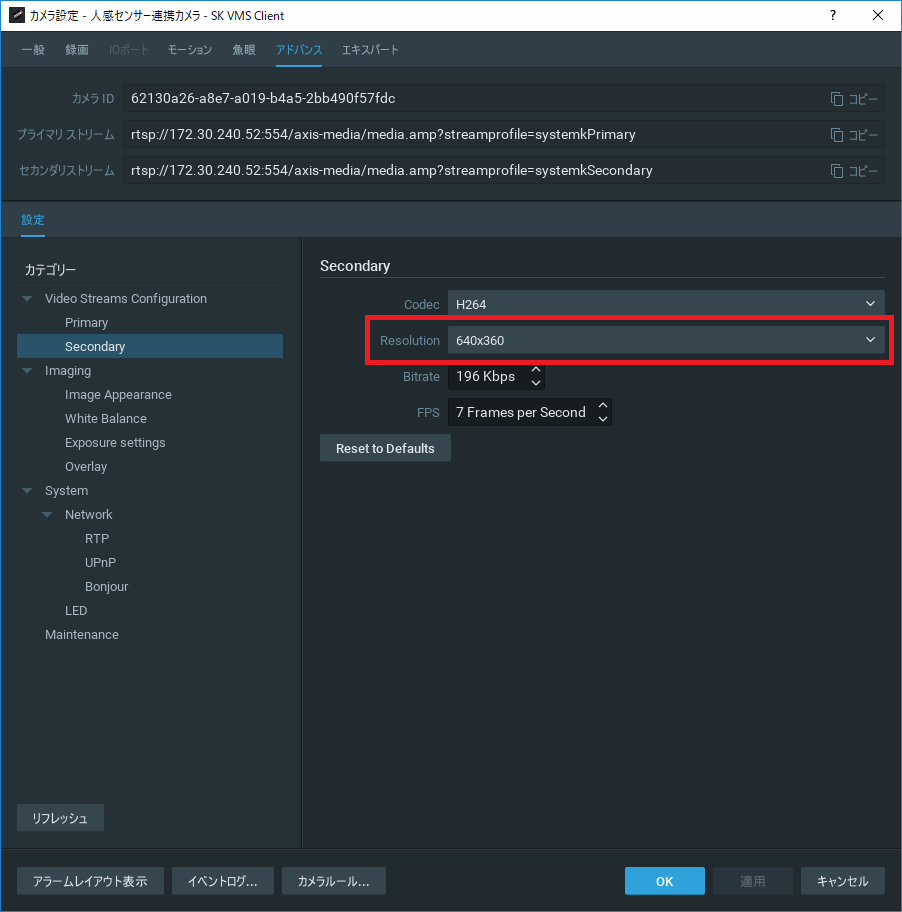
3.「適用」をクリックして変更を適用してください。
4.カメラ映像の録画をしている場合、これだけだと解像度がすぐに変更されないことがあります。その場合は、「録画」タブの録画ボタンを一度オフにして「適用」をクリックすることで、解像度の変更が反映されます。
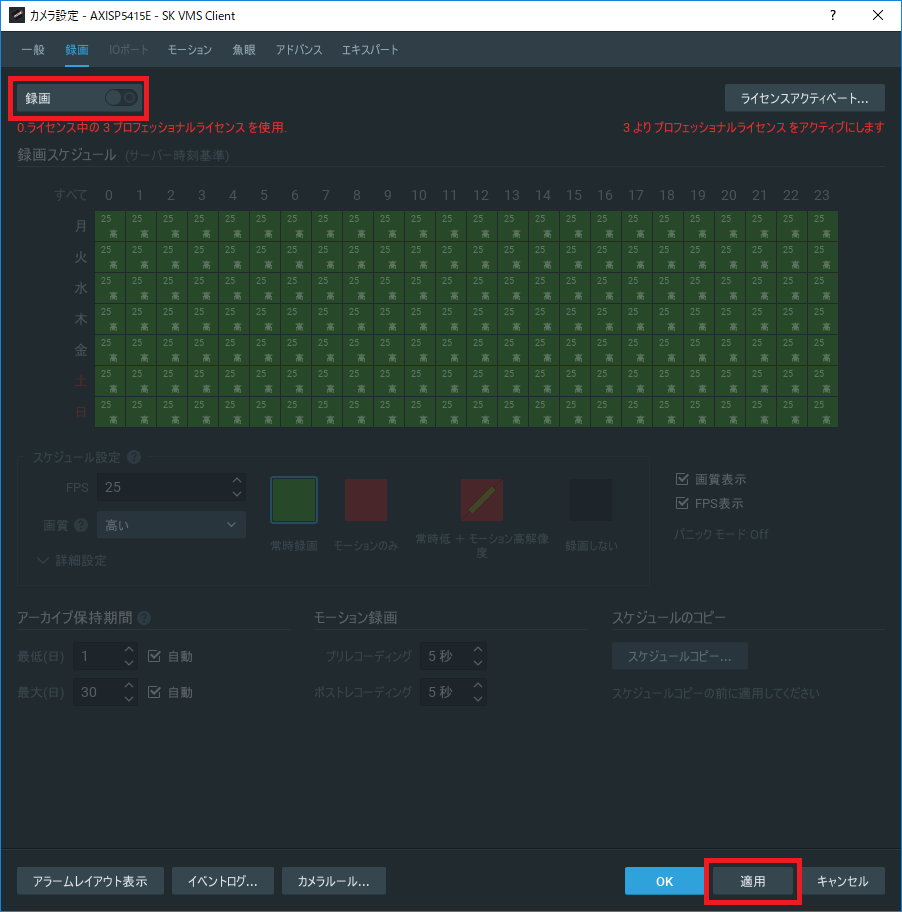

いつもSK VMSをご利用いただき、ありがとうございます。 この度、AI機能搭載のプラグインモデル「 […]

SKVMSはネットワークカメラ以外にも、パトライトやスピーカーなど、さまざまなデバイスを接続して動作 […]

こんにちは!ネットワークカメラとIP監視カメラシステムのシステム・ケイです。 「監視カメラのピンぼけ […]

食品関連企業において、フードディフェンス※1やHACCP(ハサップ)※2対応の一環として、工場の稼働 […]